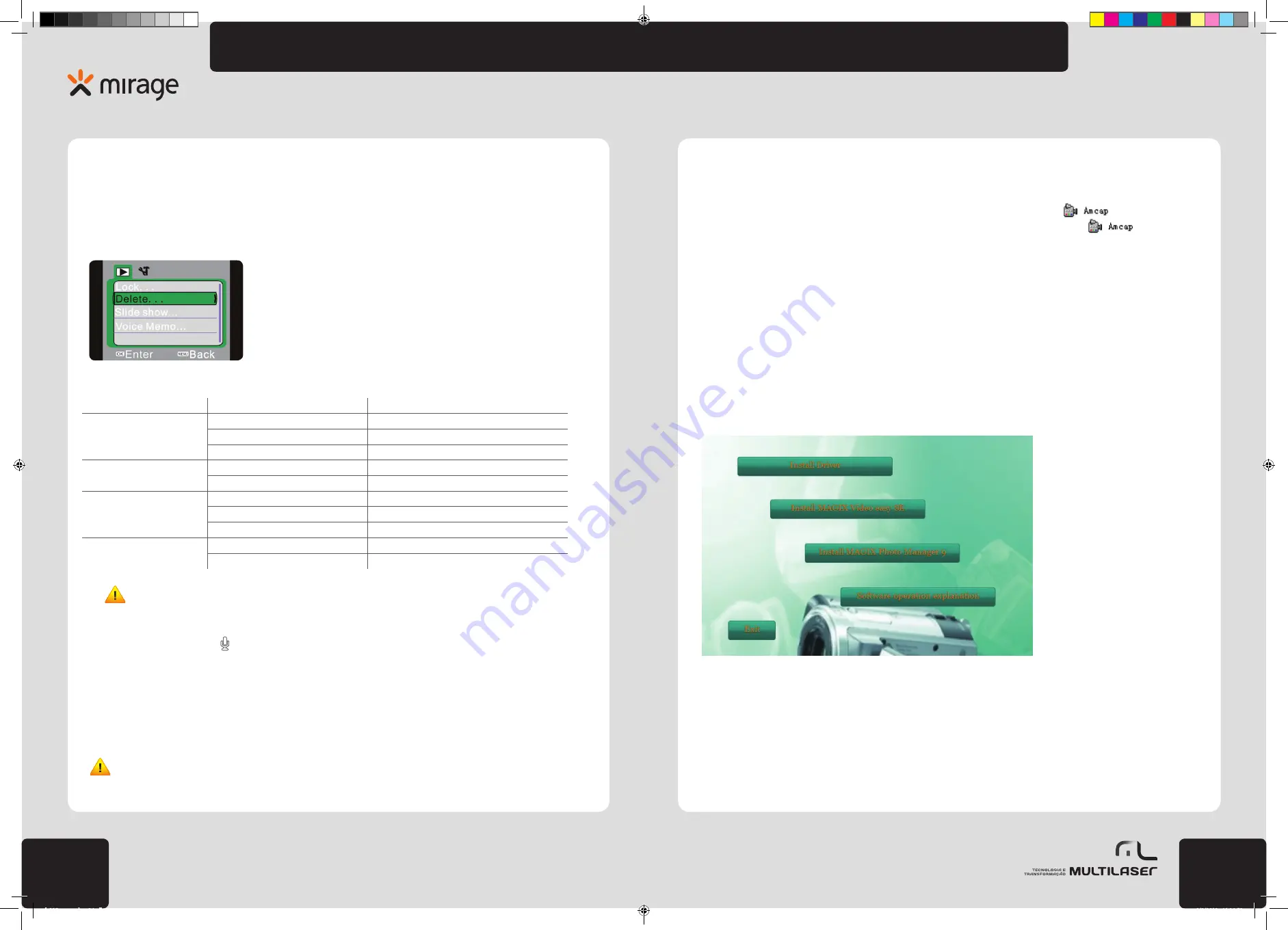
47
46
www.
multilaser
.com.br
HD
play
Usar la función webcam
Tras conectar la cámara de video a la computadora, pulse la tecla MODE para entrar en el modo webcam. Antes de utilizar la función
webcam, hay que asegurarse de que el driver haya sido instalado en la computadora. Tras instalar el driver, habrá un menú “Iniciar
> Todos los programas” adicionado al menú de” SPCA1628 PC Driver”, y hay un ícono de atajo
en él. Tras conectar
la cámara de video a la computadora e ingresar en el modo webcam, haga clic en este ícono de atajo (
) para abrir una
ventana “pop up” AMCAP. En esta ventana AMCAP la imagen corresponde a la imagen que exhibirá la lente de la cámara de video. Si el
software AMCAP no está abierto, utilice la función cámara de video para transmitir la imagen de video a través de la red.
Instalando el driver y el software
El CD accesorio contiene el driver de la cámara y provee el software MAGIX Video easy SE / MAGIX Photo Manager 9 (para procesa
-
miento de foto y video).
Interfaz de Instalación
Por favor, inserte el CD en la unidad de CD-ROM, el sistema ejecutará automáticamente el instalador en el CD y la pantalla muestra la
ventana del asistente de instalación como se muestra a continuación.
(El instalador puede tardar varios segundos para iniciar, dependiendo del desempeño del PV. Si la ventana de instalación no aparece,
por favor, entre en el “Windows Explorer”, y seleccione “SoftwareInstaller.exe” en el CD).
Instalación del driver
En la ventana del asistente de instalación haga clic en el botón “Install Driver” y siga el asistente para instalar paso a paso.
Por favor, reinicie la PC tras la instalación del driver.
• Configuración del menú de Replay (repetición)
Pulse la tecla Menú para abrir el menú principal de replay, pulse la tecla “hacia arriba” o “hacia abajo” para seleccionar el menú, y
pulse la tecla OK para entrar en el sub-menú. En el sub-menú, pulse la tecla Menú o la tecla OK para volver al menú principal, pulse
la tecla “hacia arriba” o “hacia abajo” para opción, y pulse la tecla OK para confirmación. Tras volver al menú principal, pulse la tecla
Menú para salir del menú.
Mientras esté seleccionando el menú, el punto seleccionado se destacará.
Menú Replay
Opciones en el menú de foto:
Menú principal
Sub-menú
Indicaciones
Bloqueo de Documento
Bloqueo o desbloqueo de documento
Bloqueo o desbloqueo del documento presente
Bloqueo de todos
Todos los documentos están bloqueados.
Desbloqueo de todos
Todos los documentos están desbloqueados.
Eliminación de documentos
Borrar este documento
Borra el documento presente
Borrar todos
Borra todos los documentos
Reproducción de Slide
Iniciar
Inicia la reproducción de slide
Intervalo
1 segundo ~10 segundos
Repetir
Sí/No
Memo de Audio
Add (adicionar)
Adiciona memo de audio a la foto
Borre (borrar)
Borra audio en la foto
Atención:
1. Las dos funciones, incluyendo reproducción de slide y memo de audio son válidas tan sólo para fotos y no válidas para video.
2. Un máximo de memo de audio de 30 segundos puede adicionarse a cada foto. En el modo replay, la foto con memo de audio
adicionado se presenta con el ícono . Pulse la tecla OK para iniciar la reproducción del memo de audio. Durante la reproducción,
pulse la tecla “hacia arriba” para pausar o pulse la tecla Menú para detener la reproducción.
Conectar computadora para descargar (download) foto/video
Tras conectar la cámara de video a la computadora y entrar en el modo disco portátil, habrá un nuevo disco portátil adicionado a la
ventana de “mi computadora”. Las fotos o videos realizados están adicionados en el catálogo “DCIM\100MEDIA” en el disco portátil.
Usted puede ingresar en este catálogo para copiar el documento para el HD de su computadora.
Atención: Durante la transferencia de los documentos, no desconecte el USB. Desconectar la tarjeta de memoria cuando el
USB está conectado está prohibido para evitar pérdida de datos.
dc115_manual_rv0.indb 46-47
1/2/2012 11:19:50

















